Вчера купертиновцы выпустили первую публичную бета-версию новой десктопной операционной системы macOS Sonoma, которую презентовали на WWDC 2023.
В тему:
Сейчас расскажем как правильно подготовиться и установить тестовую систему на свой mac, чтобы не потерять данные и иметь возможность работать на актуальной macOS Ventura.
На какие Mac можно установить macOS Sonoma
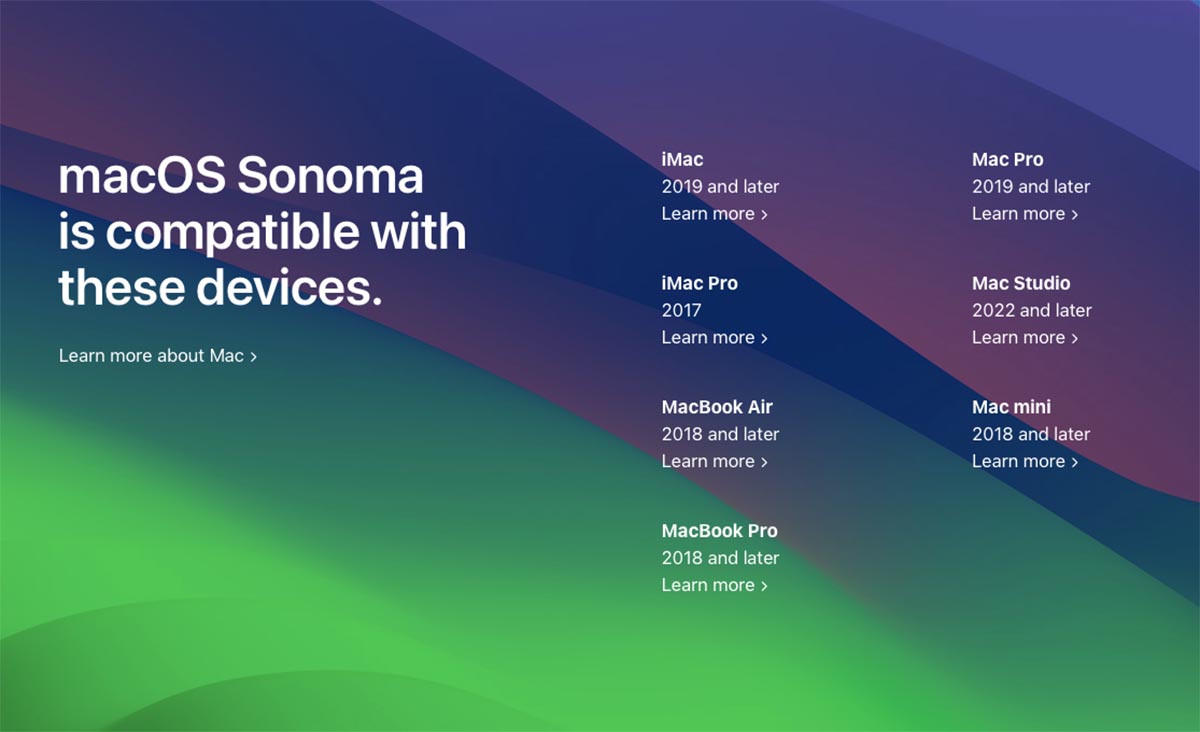
Установку новой операционной системы Apple поддерживают такие компьютеры:
▶ MacBook Air 2018 года и новее;
▶ MacBook Pro 2018 года и новее;
▶ iMac 2019 года и новее;
▶ iMac Pro 2017 года;
▶ Mac mini 2018 года и новее;
▶ Mac Studio 2022 года и новее;
▶ Mac Pro 2019 года и новее.
На эти же модели компьютеров Apple сможете установить финальную версию системы нынешней осенью.
Как подготовиться к установке macOS Sonoma
Внимание! Настоятельно не рекомендуем устанавливать тестовую версию macOS в качестве основной системы на ваш Mac. Первая тестовая версия еще работает нестабильно, вы можете столкнуться с неработоспособностью компьютера или потерять важные данные.
Для начала определитесь, куда будете устанавливать тестову систему. macOS можно поставить на отдельный раздел встроенного накопителя или на внешний накопитель.
▣ Если захотите сделать это на встроенный накопитель, тогда вам потребуется инструкция по очистке места на диске и мануал по созданию нового логического раздела.
▣ Если же будете устанавливать на внешний диск, предварительно подготовьте его по этой инструкции.
В любом случае обязательно сделайте актуальную резервную копию данных через Time Machine перед установкой.
Как установить публичную бета-версию macOS Sonoma
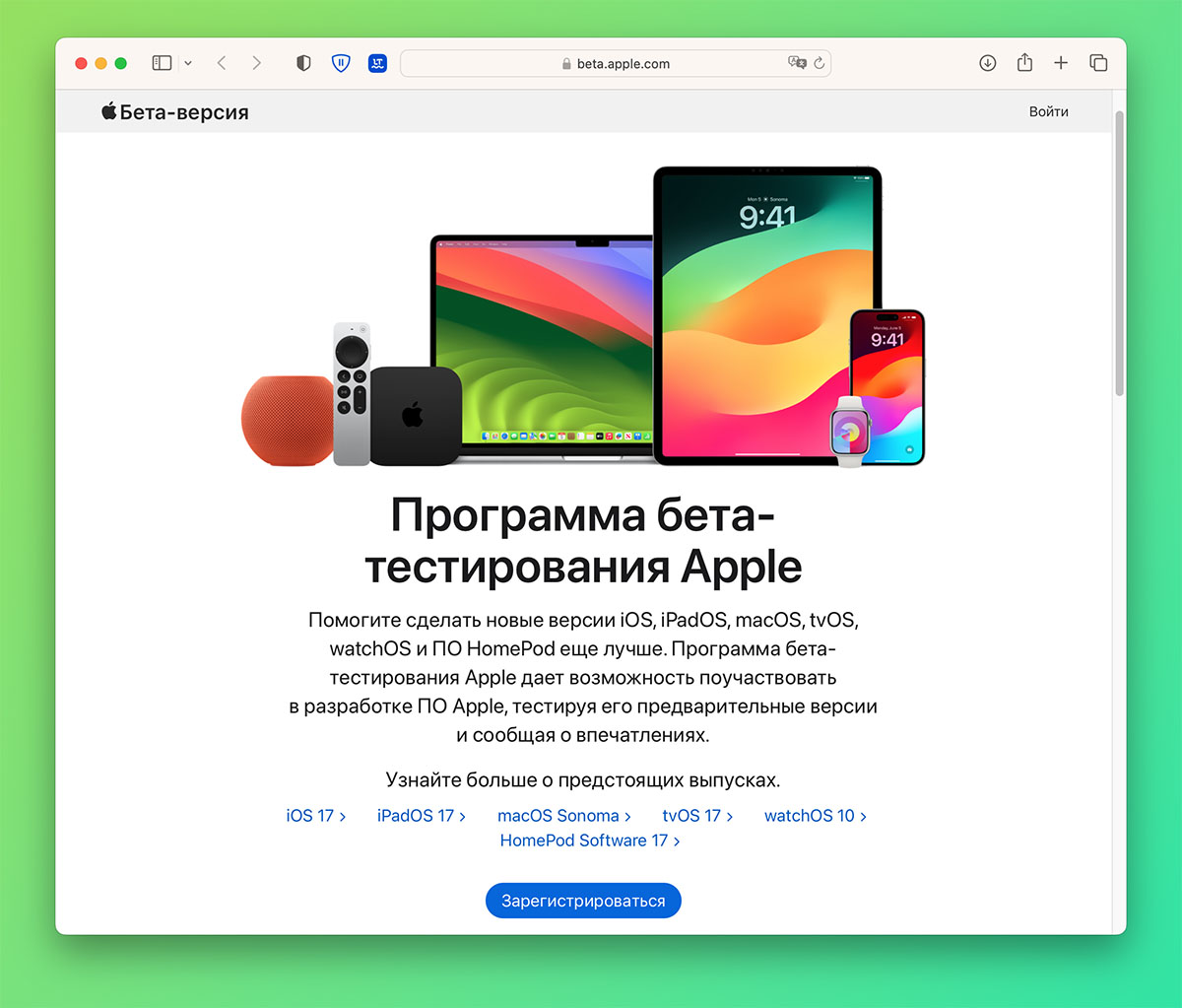
1. Перейдите на сайт программы бета-тестирования Apple, зарегистрируйтесь через свою учетную запись Apple ID и примите пользовательское соглашение.

2. Если у вас установлена macOS Ventura 13.3 или более старая система, загрузите и установите утилиту для доступа к бета-версиям отсюда.
Если на вашем Mac установлена macOS Ventura 13.4 и новее, переходите к следующему шагу.
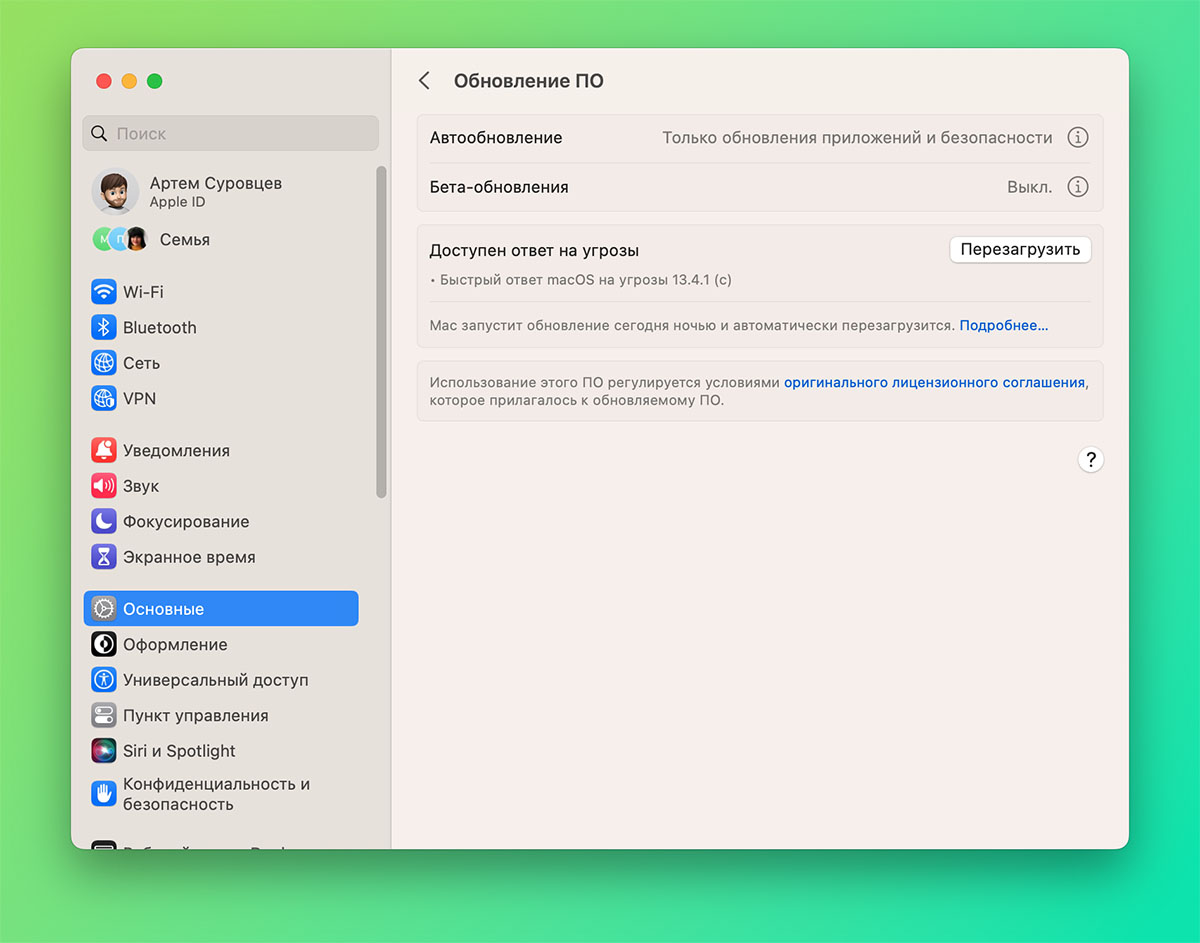
3. Откройте Системные настройки — Основные — Обновление ПО и нажмите кнопку “i” возле индикатора Бета-обновления.
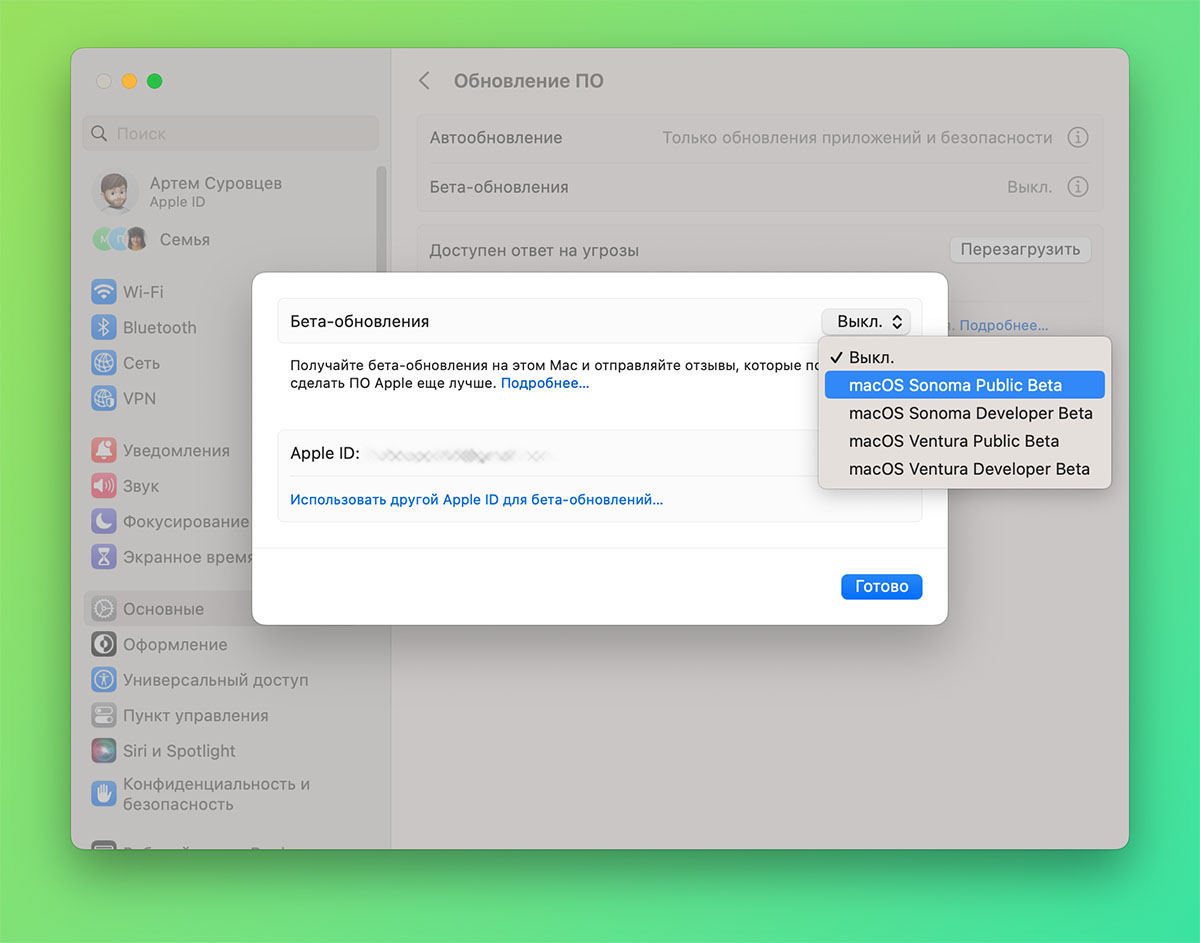
4. В выпадающем списке выберите macOS Sonoma Public Beta. После проверки доступных обновлений будет предложено установить публичную бета-версию macOS Sonoma
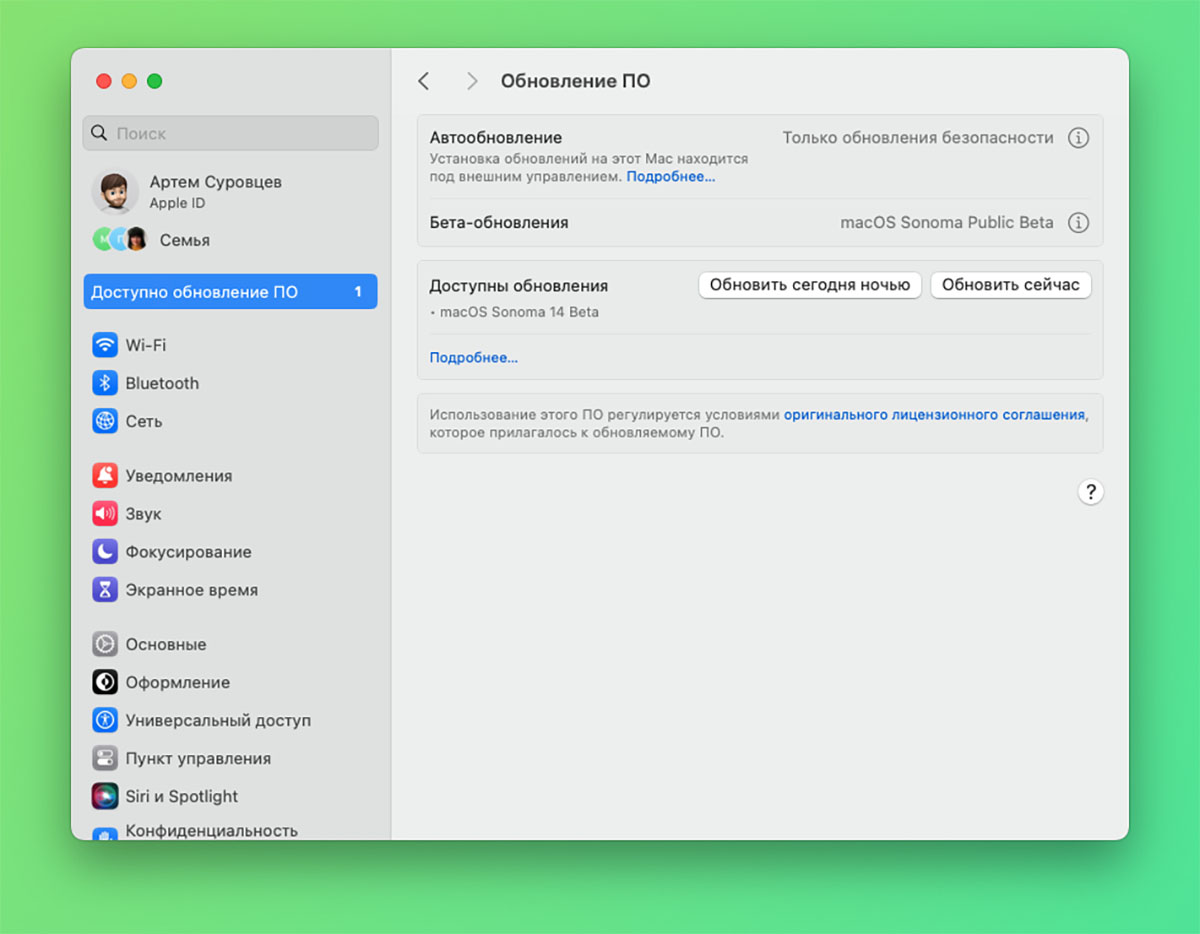
5. В начале установки обязательно выберите накопитель, куда будет загружена новая система. Это может быть внешний диск или логический раздел на встроенном накопителе.
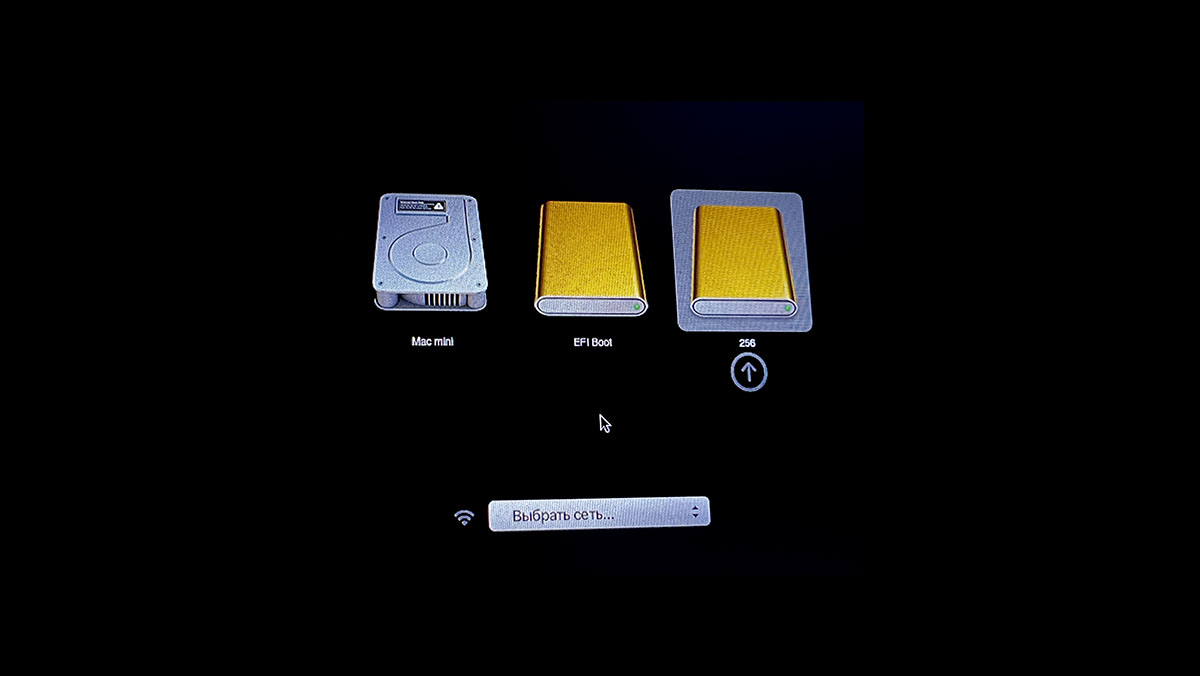
Когда система будет установлена, на вашем Mac будет одновременно доступно две ОС.
Для выбора системы, которая будет загружаться при включении нужно задать клавишу Option (Alt) после нажатия кнопки питания или перезагрузки компьютера.










А нет ли часом инструкции, как Содому или предыдущую версию установить на iMac’14? А то не могу обновить сафари из-за этого